Za każdym razem, gdy Apple wprowadza na rynek najnowszy produkt iPhone'a, mnóstwo fanów oszalało i ulepszyło swojego iPhone'a. Robiąc to, pojawia się bardzo trudny problem: co powinni zrobić z danymi w swoim starym iPhonie? Nikt nie chce po prostu wyrzucić wszystkich zdjęć, kontaktów, wiadomości tekstowych, piosenek ze starego iPhone'a, prawda? Dlatego pierwszą rzeczą, którą musisz zrobić, otrzymując nowy iPhone, jest przeniesienie całej zawartości ze starego iPhone'a na nowy iPhone.

Jak wszyscy wiemy, w celu wsparcia transferu Apple oferuje dwie oficjalne metody. Możesz przywrócić wszystkie pliki iOS na nowym telefonie iPhone za pomocą kopii zapasowej iTunes lub zsynchronizuj stare dane iPhone'a z kopią zapasową iCloud. Ale szczerze mówiąc, oba są niezdarne i nie działają tak, jak byśmy się spodziewali.
Jeśli korzystałeś wcześniej z iTunes, wiesz, że iTunes może wykonać kopię zapasową i przywrócić wszystkie dane na nowym iPhonie, ale nie możesz zdecydować, czego nie przenieść. Może to również spowodować, że dane na twoim nowym iPhonie zostaną w jakiś sposób wyczyszczone. Z iCloud może również pójść nie tak. Ponieważ przesyłanie iCloud w tak dużym stopniu opiera się na Internecie, może to zająć zaskakująco dużo czasu, zwłaszcza gdy masz słabą sieć Wi-Fi lub dużą kopię zapasową. Poza tym nie wszystkie pliki można przenieść na nowy iPhone za pośrednictwem iCloud, a także iTunes, na przykład twojej muzyki.
Dlatego zamiast przewodników na temat przesyłania iTunes i iCloud przedstawię łatwiejsze narzędzie do przesyłania iPhone'a na iPhone'a, aby skopiować wszystkie stare dane iPhone'a na nowy iPhone. Cały proces przesyłania możesz ukończyć kilkoma kliknięciami. Pozwala także wybrać pliki, które chcesz swobodnie przesłać.
Nie przegap: Jak Utwórz kopię zapasową iPhone'a na iCloud
Weźmy na przykład przesyłanie muzyki z iPhone'a 4 na iPhone'a 6, oto instrukcje krok po kroku:
Krok 1 Pobierz i uruchom Oprogramowanie do przesyłania iPhone'a
Pobierz, zainstaluj i uruchom ten program do przesyłania na swoim komputerze. Zobaczysz interfejs jak poniżej.

Krok 2 Podłącz swoje iPhone'y
Podłącz stary iPhone 4, a także nowy iPhone 6 do komputera za pomocą kabli USB. Poczekaj, aż twoje telefony zostaną automatycznie rozpoznane. W oknie podglądu możesz zobaczyć podstawowe informacje o swoich telefonach.
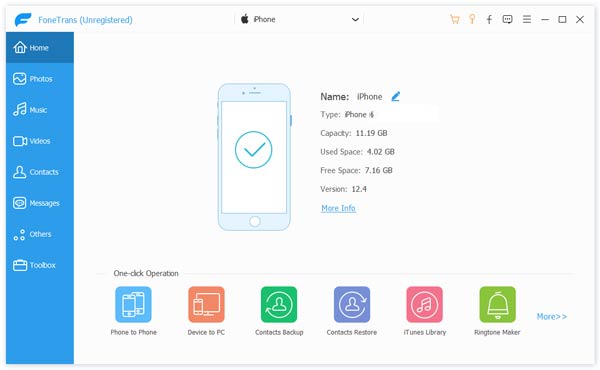
Krok 3 Znajdź muzykę w swoim iPhonie 4
Wszystkie dane są podzielone na kategorie i wymienione jako „Media”, „Listy odtwarzania”, „Zdjęcia”, „Książki”, „Kontakty” i „SMS” pod odpowiednimi nazwami iPhone'a w lewym oknie. Kliknij „Media” pod iPhone'em 4, a następnie „Muzyka” na górnym pasku narzędzi w prawym oknie. Możesz przeglądać całą muzykę w telefonie iPhone 4.

Krok 4 Eksportuj muzykę do iPhone'a 6
Wybierz całą muzykę, którą chcesz przenieść, kliknij „Eksportuj do” na pasku menu, a następnie wybierz nazwę swojego iPhone'a 6 z listy rozwijanej. Poczekaj na zakończenie procesu przesyłania.
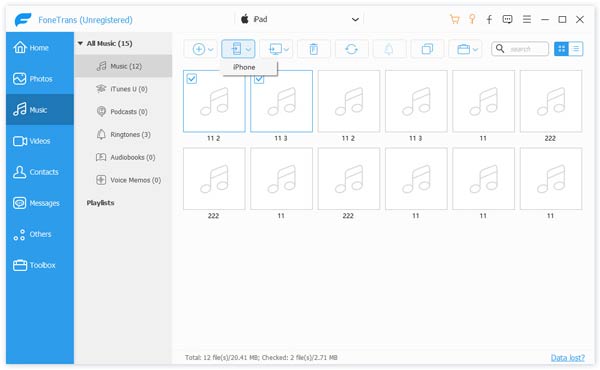
Teraz skopiowałeś pliki ze starego iPhone'a na nowy iPhone X / 8 Plus / 8 bez iTunes. Wykonując te same kroki, możesz również łatwo przesyłaj kontakty z iPhone'a na iPhone'a, kopiować wiadomości tekstowe z iPhone'a na iPhone'a itp. O wiele prostsze niż iTunes czy iCloud, prawda? Pobierz go i odkryj więcej samodzielnie!